Приветствую Вас, уважаемые читатели!

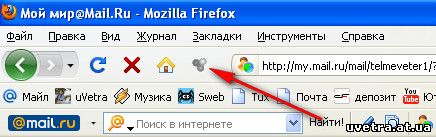
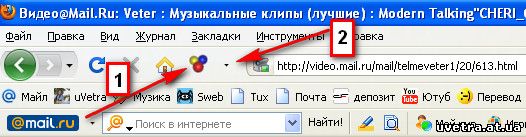
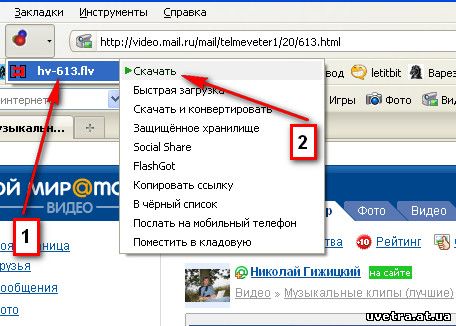
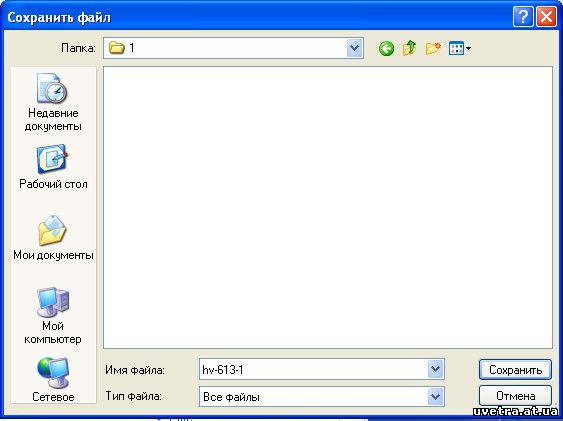
Скачайте подробную инструкцию по скачиванию видео-роликов с сервиса майл.ру
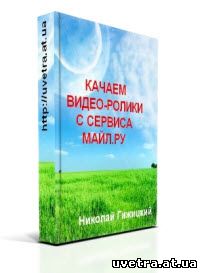
Скачать бесплатно

Сегодня у меня для Вас статья, которую очень-очень многие ждали с большим нетерпением!
Как Вы уже поняли с названия данного поста, речь пойдет о том, как скачать видео с сервиса майл.ру (а также с других видео-сервисов) для того, чтобы сохранить это видео на своем жестком диске, для последующего просмотра офф-лайн.

Пару лет назад, я записал видео-ролик в котором рассказывал как это сделать с помощью сервиса ВидеоСавер Потом мой ролик заблокировали, но к тому времени он уже разлетелся по интернету. Тогда администрация майл.ру защитила свои видео-ролики (а если сказать правильно, то наши с Вами видео-ролики) и теперь если скачать видео то будет только реклама, что данный ролик можно посмотреть только онлайн. Ну конечно, гонят себе трафик...
Я почти каждый день получаю письма о том, что с помощью моего видео-урока не получается сохранить ролики. Оно и не удивительно...
А вот сегодня чаша переполнилась, и я решил написать данный пост и в нем показать Вам как же скачать видео-ролики с майла (и не только с него).
Итак... Первым делом необходимо, чтобы на Вашем компьютере был установлен браузер Mozilla Firefox Если у Вас его еще нет "идите" >>>СЮДА<<< и устанавливайте браузер (если хотите качать видео... :)
Идем дальше... С браузера Mozilla перейдите по этой ссылке и здесь нажмите на кнопку "ДОБАВИТЬ В FireFox".
Это дополнение к браузеру, а вернее расширение Video DownloadHelper и с его помощью мы и будем качать видео.
После того как данный плагин будет установлен, необходимо перезапустить браузер Мозила. И теперь в панели браузера появиться вот такой значок:
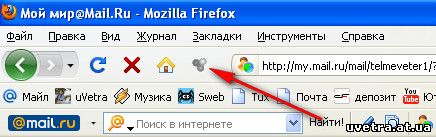
...я пометил значок стрелочкой.
Теперь заходим к примеру на тот же майл.ру находим нужный нам видео-ролик, запускаем его. ОБРАТИТЕ ВНИМАНИЕ: РОЛИК НЕОБХОДИМО ЗАПУСТИТЬ (включить на проигрывание).
После того как ролик запущен, значок плагина становится цветным и начинает вращаться, смотрите ниже, показано стрелочкой с цифрой 1, а чуть правее от значка, появляется треугольничок показанный стрелкой с цифрой 2:
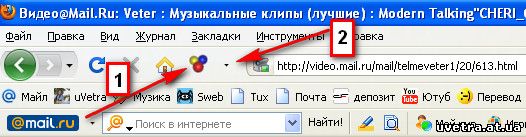
Нажимает левой кнопкой мышки на треугольник и видим следующую картину:
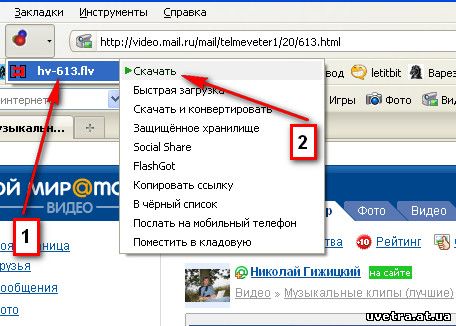
Появилось условное название файла-ролика, отмеченной цифрой 1, и справа контекстное меню где необходимо нажать "СКАЧАТЬ" - показано стрелкой с цифрой 2.
Вам откроется проводник, где Вы указываете в какое место жесткого диска будете сохранять данный ролик и после выбора папки нажимаете кнопку "СОХРАНИТЬ" (см. ниже на рисунке):
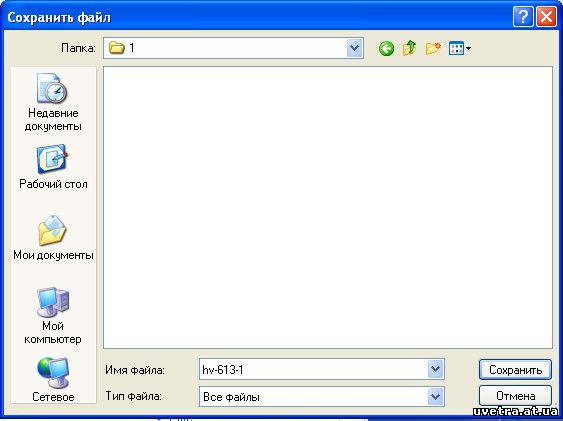
Ну вот и все! Ролик сохраняется и его можно просматривать даже без подключения к интернету на своем компьютере.
Хотелось бы сказать еще несколько слов о формате в котором сохраняется видео с интернета (в большинстве случаев и в случае с данным плагином). Это расширение .FLV а это значит, что стандартные средства Виндовс не смогут отобразить без предварительной конвертации этот формат видео.
К счастью есть выход, а именно плееры созданные специально для просмотра видео данного формата.
Сегодня я предлагаю Вам на выбор два варианта таких плееров, оба бесплатные и очень простые в работе. Первый это SwiffPlayer, который можно скачать >>>ОТСЮДА<<< и второй RIVA FLV Pleer который можно скачать >>>ЗДЕСЬ<<<
Надеюсь сегодняшняя статья будет для Вас полезной.
Ну а чтобы не пропустить следующие выпуски полезностей, подпишитесь на РАССЫЛКУ, и Вы всегда в числе первых будете проинформированы об этом прямо в Ваш почтовый ящик!!!
Буду благодарен, если ссылку на данную статью, Вы дадите своим друзьям и знакомым!
У Вас также есть возможность скачать данную инструкцию на свой компьютер, чтобы просмотреть даже тогда, когда нет подключения к интернету!!!
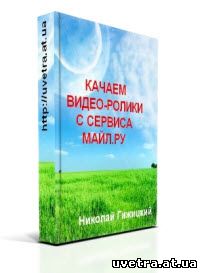
Скачать бесплатно

Комментариев нет:
Отправить комментарий
Уважаемый виртуальный друг!
Помни! Лучшая награда для автора
блога - это твои комментарии!!!